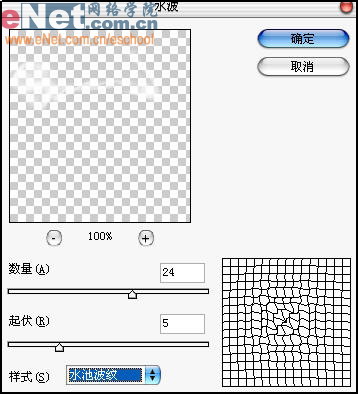按“Ctrl+M”键打开曲线面板,调节曲线为如图所示“S”形。

现在执行“滤镜”→“扭曲”→“玻璃”命令。如图设置弹出对话框。
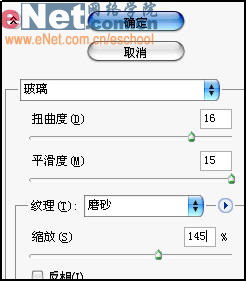
设置图层3混合模式为“线性减淡”,然后输入标题文字。
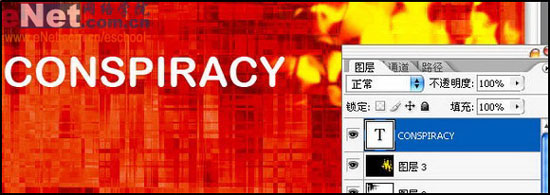
执行“滤镜”→“渲染”命令,如图设置弹出对话框。
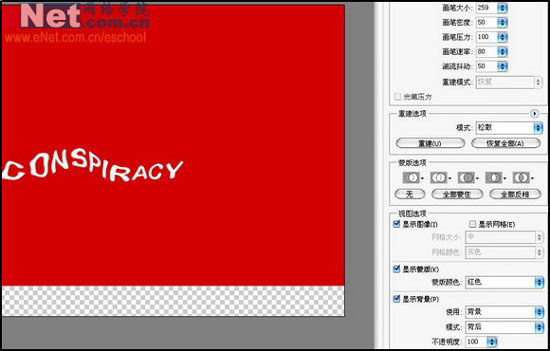
按“Ctrl+J”复制文字图层,然后选择文字图层副本,执行“滤镜”→“模糊”→“高斯模糊”命令。设置模糊半径为3。
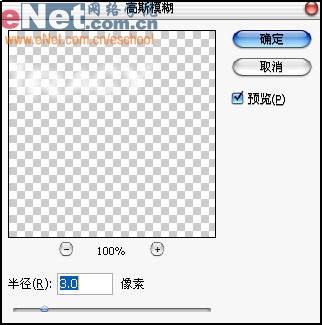
执行“滤镜”→“扭曲”→“水波”命令。如图设置弹出对话框。
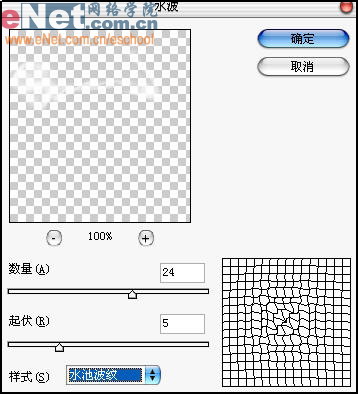
标签:疲软
按“Ctrl+M”键打开曲线面板,调节曲线为如图所示“S”形。

现在执行“滤镜”→“扭曲”→“玻璃”命令。如图设置弹出对话框。
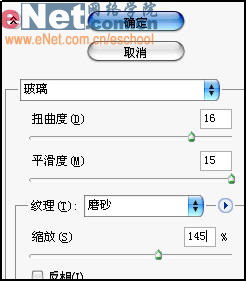
设置图层3混合模式为“线性减淡”,然后输入标题文字。
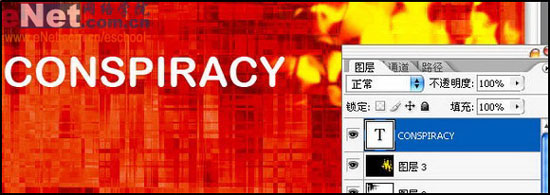
执行“滤镜”→“渲染”命令,如图设置弹出对话框。
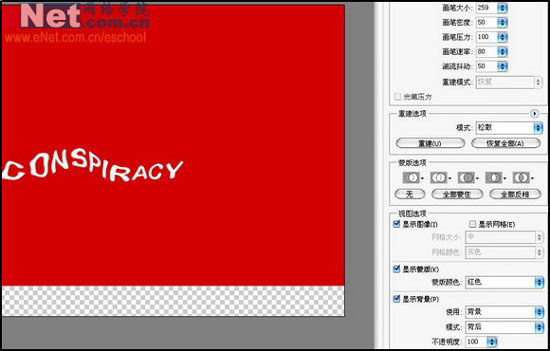
按“Ctrl+J”复制文字图层,然后选择文字图层副本,执行“滤镜”→“模糊”→“高斯模糊”命令。设置模糊半径为3。
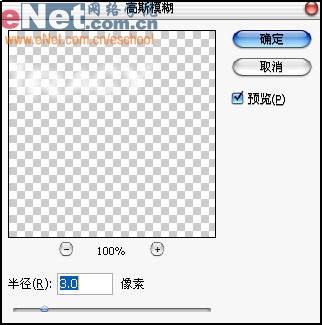
执行“滤镜”→“扭曲”→“水波”命令。如图设置弹出对话框。